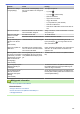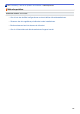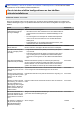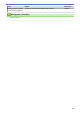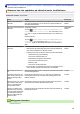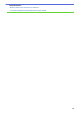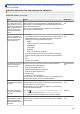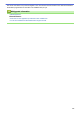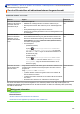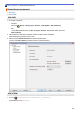Online User's Guide
Table Of Contents
- Online-bruksanvisning ADS-2200/ADS-2700W
- Innehållsförteckning
- Innan du använder din Brother-maskin
- Introduktion till din Brother-maskin
- Sidräkning
- Scan (Skanna)
- Innan du skannar
- Skanna med Brother-maskinens skanningsknapp
- Spara skannade dokument på datorn
- Spara skannade dokument till ett USB-minne
- Skicka skannade data till en e-postserver
- Ställa in adressboken
- Skanna till FTP
- Skanna till SFTP
- Skanna till nätverk
- Webbtjänster för skanning i ditt nätverk (Windows 7, Windows 8 och Windows 10)
- Skanningsalternativ som finns på pekskärmen
- Begränsa skanningsfunktioner från externa enheter
- Skanna från din dator (Windows)
- Skanna från din dator (Mac)
- Nätverk
- Grundläggande nätverksfunktioner som kan användas
- Program och verktyg för nätverkshantering
- Ytterligare metoder för konfiguration av din Brother-maskin för ett trådlöst nätverk
- Innan du konfigurerar din Brother-maskin för ett trådlöst nätverk
- Konfigurera din skanner för ett trådlöst nätverk med en knapptryckning och Wi-Fi Protected Setup™ (WPS)
- Konfigurera din maskin för ett trådlöst nätverk med PIN-metoden för Wi-Fi Protected Setup™ (WPS)
- Konfigurera din maskin för ett trådlöst nätverk med hjälp av maskinens inställningsguide på kontrollpanelen
- Använd Wi-Fi Direct®
- Skanna från din mobila enhet med hjälp av Wi-Fi Direct
- Konfigurera ditt Wi-Fi Direct-nätverk
- Översikt över nätverkskonfiguration för Wi-Fi Direct
- Konfigurera ditt Wi-Fi Direct-nätverk med en knapptryckning
- Konfigurera ditt Wi-Fi Direct-nätverk med en knapptryckning och Wi-Fi Protected Setup™ (WPS)
- Konfigurera ditt Wi-Fi Direct-nätverk med PIN-metoden
- Konfigurera ditt Wi-Fi Direct-nätverk med PIN-metoden i Wi-Fi Protected Setup™ (WPS)
- Konfigurera ditt Wi-Fi Direct-nätverk manuellt
- Avancerade nätverksfunktioner
- Teknisk information för avancerade användare
- Säkerhet
- Felsökning
- Rutinunderhåll
- Maskininställningar
- Bilaga
Hem > Felsökning > Om du har problem med maskinen > Nätverksproblem > Om du vill kontrollera att
nätverksenheterna fungerar korrekt
Om du vill kontrollera att nätverksenheterna fungerar korrekt
Relaterade modeller: ADS-2700W
Kontroll Åtgärd Gränssnitt
Kontrollera att Brother-
maskinen, åtkomstpunk-
ten/routern eller nät-
verkshubben är på.
Kontrollera följande:
• Nätkabeln är ordentligt ansluten och Brother-maskinen är på.
• Åtkomstpunkten/routern eller hubben är på och statusknappen blin-
kar.
• Allt skyddsemballage har tagits bort från skannern.
• Främre lucka, separeringsenhetens lucka och matningsrullens lucka
är helt stängda.
Trådbundet/tråd-
löst
Kontrollera Brother-
skannerns nätverksin-
ställningar, som IP-
adressen eller länksta-
tusen.
• För webbaserad hantering
Starta Webbaserad hantering och gå till din Brother-skanner. När
skärmen för Webbaserad hantering visas klickar du på fliken Net-
work (Nätverk) och sedan på Network Status (Nätverksstatus) i
det vänstra navigeringsfältet.
• För kontrollpanel
- (Trådbundet nätverk)
Tryck på
Inställningar > Nätverk > Trådbundet
nätverk > Trådbunden status > Status. Om LCD-skär-
men visar Auto eller Av frågar du nätverksadministratören om
IP-adressen är giltig.
- (Trådlöst nätverk)
Tryck på
Inställningar > Nätverk > WLAN > WLAN-
status > Status. Om LCD-skärmen visar Anslutningen
misslyckades: frågar du nätverksadministratören om IP-
adressen är giltig.
Trådbundet/tråd-
löst
Kontrollera att du kan
”pinga” Brother-skan-
nern från datorn.
Pinga Brother-maskinen från datorn genom att skriva IP-adressen eller
nodnamnet efter Windows-kommandoprompten eller i Mac Terminal-
programmet:
Pinga <ipaddress> eller <nodename>.
• Lyckades: Brother-maskinen fungerar korrekt och är ansluten till
samma nätverk som datorn.
• Lyckades inte: Brother-maskinen är inte ansluten till samma nätverk
som datorn.
• Kontrollera att IP-adressen och nätmasken är korrekt angivna.
Trådbundet/tråd-
löst
Om du har kontrollerat och provat alla åtgärderna men ändå har problem ska du följa anvisningarna som
medföljde din trådlösa åtkomstpunkt/router för att hitta information om SSID och nätverksnyckeln (lösenordet)
och ställa in dem korrekt.
Närliggande information
• Nätverksproblem
Liknande ämnen:
• Brother-skannern kan inte skanna via nätverket
• Skannern kan inte upptäckas på nätverket under installationen
155